Mainkan ke SDI atau HDMI.
mimoLive mengimplementasikan Desain Blackmagic API untuk bermain ke SDI atau HDMI melalui perangkat keras Blackmagic Design seperti Seri Blackmagic Design DeckLink .
Menambahkan Tujuan Keluaran Desain Blackmagic
Tambahkan Tujuan Output Playout Desain Blackmagic baru ke Keluaran Daftar tujuan dengan mengklik tombol + di bagian atas daftar di kolom paling kanan dokumen mimoLive Anda. Jendela popover akan muncul dengan semua opsi Tujuan Output yang tersedia. Setelah mengklik dua kali ikon Tujuan Output mimoCall, sebuah contoh baru akan muncul di daftar Tujuan Output.
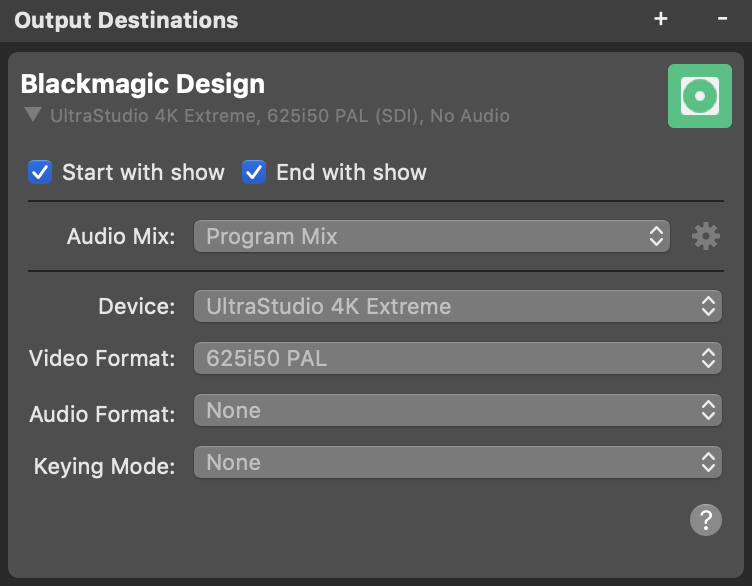
Menyiapkan Permainan Desain Blackmagic
The Mulailah dengan pertunjukan dan Berhenti dengan pertunjukan opsi menentukan apakah permainan Blackmagic Design harus dimulai dan dihentikan oleh Mulai / Hentikan Pertunjukan Button.
The Video memungkinkan Anda memilih sumber video mana yang ingin Anda gunakan untuk output: Anda dapat memilih Program Out atau sumber apa pun yang memiliki video.
Di dalam Audio Anda dapat memilih audio mana yang akan dikeluarkan oleh Output Destination: Salah satu dari Campuran Audio Program Keluar, kebiasaan tertentu Campuran Audio atau apapun sumber audio yang memiliki sumber audio yang terkait dengannya. Silakan merujuk ke Panel Campuran Audio untuk mempelajari lebih lanjut tentang pengaturan campuran audio.
Pilih perangkat Blackmagic Design yang ingin Anda gunakan untuk output dari Perangkat popup.
The Format Video popup sekarang menampilkan semua resolusi yang tersedia. Pilihan tersebut tergantung pada perangkat keras Blackmagic Design yang terhubung.
The Format Audio semua opsi audio yang tersedia. Opsi-opsi tersebut tergantung pada perangkat keras Blackmagic Design yang terhubung.
Mode Penguncian
- Untuk perangkat yang hanya memiliki satu saluran playout, Mode Kunci tidak berfungsi.
- Bagi pemegang lisensi mimoLive Komersial atau Siaran, dimungkinkan untuk memainkan grafis dan overlay termasuk saluran alfa, yang disebut sinyal kunci dan isian, dengan perangkat keras yang sesuai. Dengan ini, dimungkinkan untuk memasok pengalih eksternal (dengan keyer internal) dengan dua sinyal dan menumpangkannya pada program termasuk transparansi. Agar hal ini dapat bekerja, gunakan perangkat saluran ganda seperti Blackmagic Design UltraStudio 4K (atau yang lebih baik), atau Blackmagic Design Decklink 4K Extreme (atau yang lebih baik) dan pilih Eksternal sebagai mode penguncian. Hal ini akan mengirimkan dua sinyal pada dua SDI output: Satu untuk mengisi, satu untuk kunci.
Menggunakan Beberapa Perangkat Saluran Tunggal
Menggunakan beberapa perangkat seperti Blackmagic Design DeckLink Mini Monitor untuk memainkan sinyal kunci dan isian tidak akan berfungsi karena jamnya tidak disinkronkan. Diperlukan perangkat output multi-saluran. Lihat daftar di bawah ini.
Menggunakan UltraStudio 4K dalam Mode 1080i
Pastikan untuk menonaktifkan opsi "Hapus Jitter Bidang saat Jeda" di Blackmagic Design Desktop Video Utility.
"Klip dan Penguatan" vs. "Tombol Pra Penggandaan"
Pemutaran Tombol/Fill mimoLive dioptimalkan untuk pengoperasian Pre Multiplied Key. Beberapa mixer/switcher tidak akan mendukung hal ini, tetapi menggunakan mode "Clip and Gain" yang lebih tradisional. Hal ini akan menghasilkan hasil yang sedikit berbeda ketika kunci dan isian diterapkan pada video. Untuk mengkalibrasi pengaturan Clip dan Gain di mixer video Anda untuk mencapai hasil yang diinginkan, gunakan pola Uji Saluran Alpha di Tes Keluaran Video
Memutar Video yang Terjalin
mimoLive umumnya membuat video progresif. Jika Anda ingin memutar video yang disisipkan, pastikan Anda mengikuti resep ini:
- Siapkan dokumen mimoLive untuk memainkan kecepatan frame yang sama dengan sinyal interlaced Anda. Misalnya, gunakan 50 fps jika Anda ingin memutar 1080i50 atau 60fps untuk 1080i60.
- Siapkan Output Destination (Tujuan Output) untuk memainkan format yang Anda inginkan.
- Pastikan Anda memilih "Display fill frame on video output" di bagian "When pause:" pada pengaturan video output di "Blackmagic Desktop Video Setup":
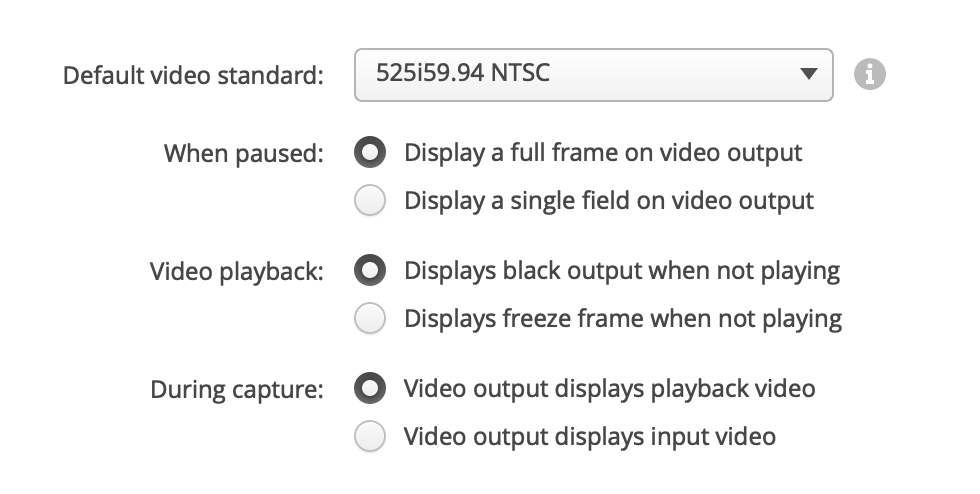
Perangkat yang Didukung Untuk SDI Playout
Tabel berikut ini menunjukkan Perangkat Blackmagic yang mendukung SDI pemutaran dengan kunci dan isi serta dimensi video maksimum untuk penguncian (sesuai dengan desain resmi Blackmagic SDK manual, Maret 2020):
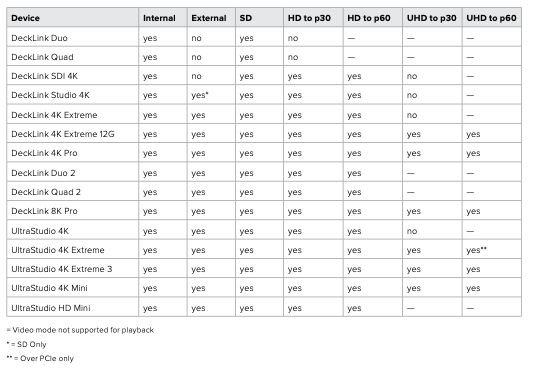
Perangkat Blackmagic Design ini hanya memainkan saluran tunggal (Isi saja):
- Monitor Mini DeckLink
- Monitor Mini UltraStudio
- UltraStudio Express
Daftar ini mungkin tidak lengkap. Silakan hubungi Dukungan Boinx untuk informasi tentang perangkat yang tidak terdaftar.
Memantau Kinerja Langsung
Setelah Output Destination diaktifkan secara langsung, tampilan pengaturannya akan digantikan oleh tampilan status yang menampilkan data performa secara realtime. Lihat Memantau Kinerja untuk detail tentang pemantauan kinerja di mimoLive.
